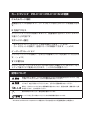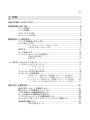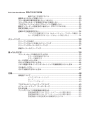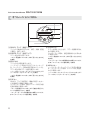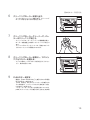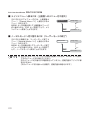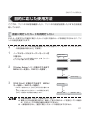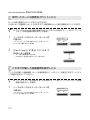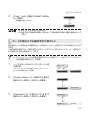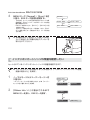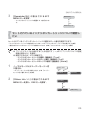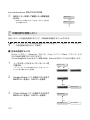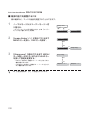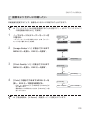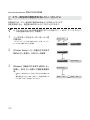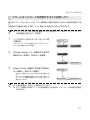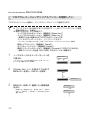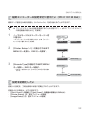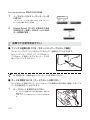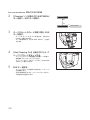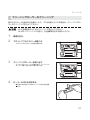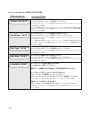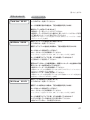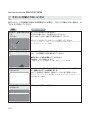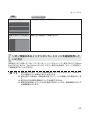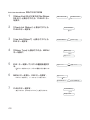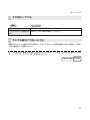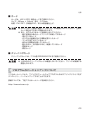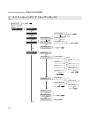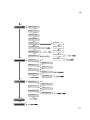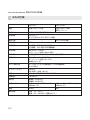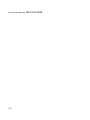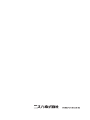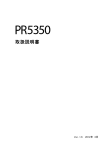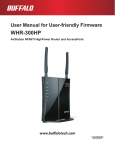Download 1 - ニスカ
Transcript
カードプリンタ PR-C101/PR-C101M の特徴 かんたんカード補給 多機能カセットの採用により、カードカセットを外さずにカードを補給できま す。 2 方向アクセス オペレーションパネルが回転しますので、設置場所に合わせてタテにもヨコに も置くことが可能です。 セキュリティ強化 ・ セキュリティケーブルロックで本体を固定できます。(→ p34) ・ カードカセットの採用で、容易にカードの保管ができます。(→ p34) イージーオペレーション リボンカートリッジの採用で、どなたにも簡単にリボンを交換していただけま す。(→ p13) すぐに使える リボン、カード、プリンタドライバ CD などが全て同梱されていますので、セッ トアップ後すぐにご使用いただけます。(→ かんたん設置ガイド) 記号について 取扱いを誤った場合に、死亡または重傷を負う恐れのある警告事項が書かれています。安全 に使用していただくために、必ずこの警告内容をお守りください。 取扱いを誤った場合に、傷害を負う恐れや物的損害が発生する恐れのある注意事項が書かれ ています。安全に使用していただくために、必ずこの注意事項をお守りください。 操作上、必ず守っていただきたい重要事項が書かれています。製品の故障・損傷や誤った操 作を防ぐために、必ずお読みください。 操作の参考になることや、補足説明が書かれています。 マニュアルを上手にお使いいただくための参考情報が書かれています。 ・ Windows は Microsoft Corporation の米国およびその他の国における登録商標または商標です。 目次 目次 安全にお使いいただくために .............................................................................................1 各部の名称とはたらき.........................................................................................................3 プリンタ前面 .................................................................................................................3 プリンタ背面 .................................................................................................................4 フロントアクセス部 .....................................................................................................5 オペレーションパネル..................................................................................................6 基本的なカード発行方法 .....................................................................................................8 プリンタの電源を入れる / 切る ..................................................................................8 カードをセットする .....................................................................................................9 カードカセットにカードをセットする.................................................9 一枚ずつ手差しでセットする ............................................................. 10 印刷する...................................................................................................................... 11 カードを取り出す ...................................................................................................... 12 インクリボンカートリッジを交換する ................................................................... 13 交換が必要な場合 ................................................................................ 13 交換方法................................................................................................ 13 ノーマルモードとユーザーモード...................................................................................17 ノーマルモードとユーザーモード ........................................................................... 17 ノーマルモードとは............................................................................. 17 ユーザーモードとは............................................................................. 17 ユーザーモードに切り替えるには ........................................................................... 18 ユーザーモードの基本操作....................................................................................... 19 次のメニューへ進むには(同階層へのメニュー切り替え)............. 19 サブメニューへ進むには(下階層へのメニュー切り替え)............. 19 メインメニューへ戻るには(上階層へのメニュー切り替え)......... 20 ノーマルモードへ切り替えるには(ユーザーモードの終了)......... 20 目的に応じた使用方法......................................................................................................21 直前に発行したカードを再発行したい ................................................................... 21 発行したカードの枚数をカウントしたい................................................................ 22 これまで印刷した総画面数を表示したい................................................................ 22 カードが排出される箇所を切り替えたい................................................................ 23 インクリボンカートリッジの残量を確認したい .................................................... 24 セットされているインクリボンカートリッジについて確認したい ..................... 25 印刷結果を調整したい............................................................................................... 26 色味を調整するには............................................................................. 26 Full Color Card Printer PR-C101/C101M 輪郭の強さを調整するには ................................................................. 28 画像をよりきれいに印刷したい ............................................................................... 29 エラー発生時の警告音を消したい / 出したい ........................................................ 30 エラーになったカードを再発行するよう設定したい ............................................ 31 プログラムバージョンやシリアルナンバーを確認したい..................................... 32 磁気エンコーダーの設定を切り替えたい(PR-C101M のみ)........................... 33 設定を初期化したい .................................................................................................. 33 盗難や不正使用を防ぎたい....................................................................................... 34 プリンタの盗難を防ぐには(セキュリティケーブルロック機能). 34 カードを保管するには(カードカセットの取り外し).................... 34 クリーニング .....................................................................................................................35 クリーニングの前に .................................................................................................. 35 クリーニングカードを用いたクリーニング............................................................ 35 クリーニングローラーのクリーニング ................................................................... 37 供給ローラーのクリーニング ................................................................................... 38 困ったときには .................................................................................................................39 エラーメッセージが表示されたときは ................................................................... 39 エラー状態を解除するには ................................................................. 39 エラーの解除方法 ................................................................................ 39 カードが詰まったときは........................................................................................... 43 きれいに印刷されないときは ................................................................................... 44 リボン残量のあるインクリボンカートリッジを継続使用したいときは ............. 45 その他のトラブル ...................................................................................................... 47 それでも解決できないときは ................................................................................... 47 付録.....................................................................................................................................48 消耗品について .......................................................................................................... 48 インクリボンカートリッジ ................................................................. 48 カード.................................................................................................... 49 クリーニングカード............................................................................. 49 プログラムのバージョンアップについて................................................................ 49 メニュールートマップ(ユーザーモード).............................................................. 50 おもな仕様.................................................................................................................. 52 プリンタドライバの設定画面の開きかた................................................................ 53 設定画面を開くには(スタートメニューから開く場合)................. 53 設定画面を開くには(アプリケーションから開く場合)................. 53 設定画面から設定変更や状態確認を行うには .................................. 53 安全にお使いいただくために 安全にお使いいただくために 安全にお使いいただくために、以下の注意事項を必ずお守りください。 また、本書に記載されていること以外は行わないでください。思わぬ事故や故障の原 因となります。 以下の事項を守らずにご使用になると、思わぬ事故や、火災や感電の原因となり ます。 設置場所について 湿気やホコリの多い場所に置かないでください。 ストーブやヒーターなどの発熱機器に近い場所や、揮発性可燃物などの燃えやす いものに近い場所には置かないでください。 通風のため、壁から下図のスペースを確保してください。また、プリンタ上部は 10cm 以上の空間を確保してください。 通気口をふさぐと内部に熱がこもり、火災の原因となります。 10cm* 15cm 10cm 10cm 10cm* 15cm 電源について 15cm 15cm 左図の数値は排出スタッカーを 取り付けていない状態の数値です。 排出スタッカーを取り付ける場合、 * の数値は 15cm になります。 専用の電源ケーブルを使用し、タコ足配線はしないでください。 電源プラグやコンセントについたホコリは、必ず取り除いてください。 湿気などにより表面に微小電流が流れ、発熱や火災の原因となります。 電源ケーブルを破損させたり加工したりしないでください。また、重いものを載 せたり、引っぱったり、無理に曲げたりしないでください。 濡れた手で電源プラグを抜き差ししないでください。 アース線を必ず接続してください。 アース線を接続するときは、以下の点にご注意ください。 ・ アース線を接続してよいもの コンセントのアース端子 第 1 種∼第 3 種の設置工事が行われているアース端子 銅棒を 65cm 以上地中に埋めたもの ・ アース線を接続してはいけないもの ガス管(引火や爆発の危険があります。) 水道管や蛇口(配管の途中がプラスチックの場合、アースの役目を果たしません。ただ し、水道局がアース対象物として許可した水道管にはアース線を接続できます。) 電話線のアースや避雷針(落雷のときに大量の電流が流れ危険です。 ) 取扱いについて 移動する場合は、電源を切り、かならず電源プラグをコンセントから抜いて行っ てください。 電源プラグをコンセントから抜くときは、コードを引っぱらず、必ず電源プラグ を持って抜いてください。 近くで強燃性スプレーを使用しないでください。 プリンタ内部では、本書で指示した箇所以外には触れないでください。 1 Full Color Card Printer PR-C101/C101M 以下の事項を守らずにご使用になると、ケガや故障の原因となります。 設置場所について ぐらついた台の上や傾いたところ、振動の多い場所などに置かないでください。 温度が急激に変化する場所に置かないでください。 直射日光の当たる場所に置かないでください。 電源について 定格未満の延長コード(125V/10A)は使用しないでください。 取扱いについて 上に重いものを載せたり、手をついたりしないでください。 移動する場合は、下図のように持ち上げてください。 動作中に、電源を切ったり、電源プラグを抜いたり、プリンタ内部を確認したり しないでください。 ● プリンタ内部の温度上昇を防ぐために、冷却ファンが常に回っていますが、故 障ではありません。 ● たびたび漏電が起こる場合は、お買い上げ販売店にご連絡ください。 ● テレビ、ラジオなどの電子機器の近くに置いた場合、雑音やチラツキなどの受 信障害が起こる場合があります。 著作権に関して 他人の肖像(写真・絵画など)および他人の著作物(イラスト・ロゴなど)を、 無断で使用することは法律で禁止されています。 他人の肖像著作物を無断で使用したり、法律で禁止された目的に使用したりしな いでください。 以下の場合、発行後のカードのプリントイメージが劣化したり、カードが変形し たりする場合があります。 ● ビニール製のカードフォルダや、合成皮革など可塑剤の含まれている材料に、 カード表面を長時間触れさせている場合 ● カード表面が長時間直射日光にさらされる場合 ● カードを硬いものに繰り返し擦りつけた場合 ● カードの印刷面どうしを長時間触れさせた場合 ● 炎天下の車中など、カードを高温となる場所に長時間保管した場合 また、磁気ストライプカードをご使用の場合、磁気のある場所に近づけると、デー タが消えることがあります。 2 各部の名称とはたらき 各部の名称とはたらき プリンタ前面 a b f c e d a カードカセット 一度に 100 枚 *1 までのカードをセットできま す。 d 供給ローラー セットされたカードをプリンタ内部へ送りま す。 →カードセットの方法については、p9「カードをセッ トする」を参照 →クリーニングの方法については、p38「供給ロー ラーのクリーニング」を参照 →使用できるカードの詳細については、p49「カー ド」を参照 e カード排出口 1 正常に発行されたカード及び、エラーになった カードを排出します。 最大で 30 枚 *1 まで積載できます。 カード排出は、カード排出口 1 と 2 を選択でき ます。 b オペレーションパネル プリンタを操作するためのキーや表示パネル、 ランプなどがあります。オペレーションパネル 下のダイヤルを回すことでパネル方向を切り替 えることができます。 →各部の名称とはたらきについては、p6「オペレー ションパネル」を参照 →基本的な操作方法については、p17「ノーマルモー ドとユーザーモード」を参照 c 手差し口 一枚ずつ、手差しでカードをセットできます。 *1 →カード排出口の切り替えについては、p23「カード が排出される箇所を切り替えたい」を参照 f フロントアクセスカバー インクリボンカートリッジの交換や、ローラー のクリーニングなどを行う際に開きます。 →カバー内部の各部の名称とはたらきについては、 p5「フロントアクセス部」を参照 →カードセットの方法については、p10「一枚ずつ手 差しでセットする」を参照 →インクリボンカートリッジの交換については、p13 「インクリボンカートリッジを交換する」を参照 →使用できるカードの詳細については、p49「カー ド」を参照 →クリーニングの方法については、p35「クリーニン グ」を参照 JIS X 6301(サイズ:86mm × 54mm 厚さ:0.76mm)使用時 3 Full Color Card Printer PR-C101/C101M プリンタ背面 a b f e c d a 電源スイッチ 電源をオン/オフします。 →電源を入れる/切る方法については、p8「プリンタ の電源を入れる/切る」を参照 b カード排出口 2 正常に発行されたカード及び、エラーになった カードを排出します。 同梱の排出スタッカーを取り付けることで、最 大で 50 枚 *1 まで積載できます。 カード排出は、カード排出口 1 と 2 を選択でき ます。 →カード排出口の切り替えについては、p23「カード が排出される箇所を切り替えたい」を参照 d 電源ケーブル差込口 付属の電源ケーブルを接続します。 →接続の方法については、「かんたん設置ガイド」を 参照 e 拡張コネクタ 機能拡張用コネクタです。 f USB ケーブル差込口 付属の USB ケーブルでコンピュータと接続し ます。 →接続の方法については、「かんたん設置ガイド」を 参照 c セキュリティケーブルロック 盗難防止用にセキュリティケーブルロックを セットできます。 →セキュリティケーブルロックの方法については、 p34「プリンタの盗難を防ぐには(セキュリティケー ブルロック機能) 」を参照 *1 4 JIS X 6301(サイズ:86mm × 54mm 厚さ:0.76mm)使用時 各部の名称とはたらき フロントアクセス部 フロントアクセスカバーの内部です。 a b d c a インクリボンカートリッジセットレバー インクリボンカートリッジをプリンタへセット する際に使用します。 c クリーニングローラー カードに付着したゴミやホコリを取り除きま す。 →インクリボンカートリッジの交換については、p13 「インクリボンカートリッジを交換する」を参照 →クリーニングの方法については、p37「クリーニン グローラーのクリーニング」を参照 b インクリボンカートリッジ インクリボンのカートリッジです。 →インクリボンカートリッジの交換については、p13 「インクリボンカートリッジを交換する」を参照 d カード排出ノブ プリンタ内でカードが詰まった際、左方向へ回 転させることで、カード排出口 2 から詰まった カードを排出させることができます。 →使用できるインクリボンカートリッジの詳細につ いては、p48「インクリボンカートリッジ」を参照 →詰まったカードの排出方法については、p43「カー ドが詰まったときは」を参照 5 Full Color Card Printer PR-C101/C101M オペレーションパネル a b c f d e a READY ランプ(青色ランプ) プリンタの動作状況により、点灯、点滅(低速 / 高速)、消灯します。 b ERROR ランプ(赤色ランプ) エラー発生時に点灯します。 →エラー発生時については、p39「困ったときには」 を参照 c 表示パネル プリンタの状態を表示します。 ノーマルモード時は状況に応じたメッセージ を、ユーザーモード時は設定可能なメニューを、 エラー発生時はエラー内容を表示します。 →ノーマルモードとユーザーモードについては、p17 「ノーマルモードとユーザーモード」を参照 →エラー発生時については、p39「困ったときには」 を参照 d EXE キー READY ランプ点灯時に、最後に発行したカー ドを再発行する際に使用します。 ユーザーモード時は、表示メニューの実行や設 定値の増加に使用します。 →カードの再発行については、p21「直前に発行した カードを再発行したい」を参照 →ユーザーモードでの各種設定の変更については、 p19「ユーザーモードの基本操作」を参照 6 e CLEAR キー エラーが発生したときに、エラーを解除するた めに使用します。 ユーザーモード時は、設定値を減少させるため に使用します。 →エラー発生時については、p39「困ったときには」 を参照 →ユーザーモードでの各種設定の変更については、 p19「ユーザーモードの基本操作」を参照 f MENU キー ノーマルモードとユーザーモードを切り替えま す。ユーザーモード時は、メニューの切り替え などに使用します。 →ノーマルモードとユーザーモードについては、p17 「ノーマルモードとユーザーモード」を参照 各部の名称とはたらき ● READY ランプと ERROR ランプの表示により、プリンタの状態を確認できます。 ・ READY ランプが点灯 ・・・印刷可能な状態です。 ・ READY ランプが点滅(高速)・・・コンピュータから印刷データを受信中です。 ・ READY ランプが点滅(低速)・・・プリンタ動作中です。 ・ READY ランプが消灯 ・・・エラー状態です。 ・ ERROR ランプが点灯 ・・・エラー状態です。 ・ ERROR ランプが点滅 ・・・インクリボンの残量が少なくなっています。 7 Full Color Card Printer PR-C101/C101M 基本的なカード発行方法 ここでは、電源を入れてからカードを発行するまでの、基本的な流れを説明します。 プリンタの電源を入れる / 切る 発行を開始する前に、プリンタの電源を入れます。 電源を入れる前に、以下の準備が終わっていることを確認してください。 ・ ・ ・ ・ ・ ・ インクリボンカートリッジがセットされている カードカセットがセットされている カードがセットされている フロントアクセスカバーが閉まっている コンピュータと接続されている プリンタドライバがインストールされている ● 上記の準備が行われていない場合は、同梱の「かんたん設置ガイド」に従って 準備してください。 1 電源スイッチを押し、電源を入れる。 ・ プリンタ背面にある電源スイッチの、「−」側を押す と電源が入ります。 ・ 表示パネルに[Initializing..]と表示された後、READY ランプが青色に点灯し、 [Ready to Print]と表示さ れます。 ・ 電源を切るときは、電源スイッチの「○」を押します。 ● プリンタ内部にカードが残ったままの状態で電源を入れると、カード排出口 1 より カードを排出します(初期設定時)。 ● ERROR ランプが赤色に点灯した場合は、p39「困ったときには」を参照して ください。 8 基本的なカード発行方法 カードをセットする カードをセットできる箇所は、カードカセットと手差し口の 2 箇所です。 カードカセットは、大量のカードがセットできるため、一度に何枚もカード発行を行う際に便 利です。 手差し口は、一枚だけ特別なカードを使用したい場合や、何種類かのカードを使い分けたい場 合に、一枚ずつ、手差しでカードをセットすることができます。 ● お買い上げ販売店の推奨するカードをご使用ください。 →使用できるカードの詳細については、p49「カード」を参照 ● また、以下のようなカードは使用しないでください。 ・ 既に本製品や他のカードプリンタで印刷してあるカード ・ 濡れているカード ・ ガラス片や金属片などの異物が混入したカード ・ エンボス加工されているカード ・ 油などの異物が付着しているカード ・ 割れや欠け、折れ曲がりなど、破損しているカード ・ 透明なカード ・ 異形カード ■ カードカセットにカードをセットする 1 カードカセットのカバーを開ける。 2 ウェイトを上げ、カードをセットする。 ・ ロックレバーを引きながら、カバーを手前に開きま す。 ・ ウェイトのゴム部を持ちながらウェイト全体を引き 上げ、カードをセットします。 ・ 印刷面を上にしてカードカセットにセットします。 ・ カードを持つ際は、印刷面には手を触れず、カードの 側面を持ってください。 9 Full Color Card Printer 3 PR-C101/C101M ウェイトを下ろし、カバーを閉める。 ● カードカセットは本体から取り外すことができます。取り外した状態でカードをセッ トしたあと、本体へ装着することも可能です。 ● 不正発行を防ぐため、カードをセットした状態のカードカセットを、本体と別々に保 管することをおすすめします。 →カードカセットの取り外し方については、p34「カードを保管するには(カードカセットの取り外し) 」 を参照 ■ 一枚ずつ手差しでセットする 1 カードカセットのカードを取り除く。 2 手差し口にカードを挿入する。 ・ 手差し口から印刷面を上にしてカードを挿入します。 ● カードへの印刷面は上面です。 印刷を行う際にカードをセットする方向は、印刷後の仕上がり上側がオペレーション パネル側にくるようにセットしてください。 ● 磁気ストライプへのデータ書き込み面は下面です。 磁気ストライプへデータ書き込みを行う際にカードをセットする方向は、磁気ストラ イプが下面かつオペレーションパネル側にくるようにセットしてください (PR-C101M のみ) 。 ● 発行を開始すると、一番下のカードから本体へ引き込まれていきます。 10 基本的なカード発行方法 印刷する ● お使いのアプリケーションソフトによっては、コマンド名 / メニュー名や手順 が異なる場合があります。詳しい操作方法については、お使いのアプリケー ションソフトの取扱説明書を参照してください。 ● また、プリンタドライバ上での詳しい操作については、ドライバのヘルプを参 照してください。 ● なお、本書では Windows Vista をご使用の場合に表示される画面を基本に説 明します。 1 プリンタの電源を入れ、カードをセットす る。 ・ p9「カードをセットする」を参照し、カードを正しく セットしてください。 2 3 アプリケーションを起動して原稿を作成 する。 アプリケーションの[ファイル]メニュー から、 [印刷]を選ぶ。 ・ プリンタドライバの設定画面が開きます。 4 各種設定を行う。 ・ 別 の プ リ ン タ 名 が 選 ば れ て い る 場 合 は、[Nisca PR-C101]を選択します。 ・ [詳細設定] (もしくは[プロパティ])をクリックし、 カードサイズや発行部数などの設定を行います。 設定が終わったら、[OK]をクリックします。 ● プリンタドライバ上での詳しい設定変更の方法については、ドライバのヘルプ を参照してください。 11 Full Color Card Printer 5 PR-C101/C101M [印刷]をクリックする。 ・ 印刷を開始します。 ・ カードが本体に引き込まれ、READY ランプが点滅し ます。 表示パネルには[Now Printing..]と表示されます。 ・ カ ー ド が セ ッ ト さ れ て い な い 場 合、表 示 パ ネ ル に [Card Empty]と表示されます。 カードを取り出す 工場出荷時の設定では、発行されたカードはカード排出口 1 より排出されます。 1 カード排出口 1 のトレイを引き出す。 ・ カード排出口 1 のトレイは、2 方向に引き出すことが できます(右図参照)。 ● カード排出口 1 のトレイには、最大 30 枚前後のカードを積載できます。 トレイの積載量を越えてカード発行を行うと、発行されたカードはトレイのスリット 部から排出されます。 カード排出口 1 からカードを排出する際は、30 枚を目安にトレイを空にしてくださ い。 ● 工場出荷時の設定では、正常に発行されたカードもエラーになったカードもカード排 出口 1 に排出されます。 排出スタッカーを取り付けて正常に発行されたカードとエラーカードを別の排出口 に設定することで、エラーカードの選別を容易にできます。 →カード排出箇所の切り替えと排出スタッカーの取り付けについては、p23「カードが排出される箇所を 切り替えたい」を参照 12 基本的なカード発行方法 インクリボンカートリッジを交換する インクリボンがなくなったときは、インクリボンカートリッジを交換してください。 本プリンタでは、以下のインクリボンカートリッジを使用できます。純正品のご使用をおすす めします。 ・ PR50025UC(墨付カラーリボン:YMCKO) ・ PR5002KOC(オーバーコート付墨リボン:KO) ・ PR5002KC(墨単色リボン:K) →インクリボンカートリッジの詳細については、p48「インクリボンカートリッジ」を参照 ● インクリボンの残量を確認することができます。インクリボンの残量が少なくなった 場合、ERROR ランプが点滅します。 →インクリボンの残量を確認する方法については、p24「インクリボンカートリッジの残量を確認したい」 を参照 ■ 交換が必要な場合 表示パネルに[Ribbon End]のエラー表示が出た場合、インクリボンカートリッジの交 換が必要です。 ● 以下の場合、インクリボンカートリッジの印刷可能画面数が少なくなる場合があります。 →インクリボンカートリッジの印刷可能画面数については、p48「インクリボンカートリッジ」を参照 ・ 途中でインクリボンカートリッジを取り出した場合 ・ 途中でエラーが発生した場合 ・ その他、本書に記載のない異常な作業を行った場合 ● また、インクリボンカートリッジは購入後なるべく早くご使用ください。 ■ 交換方法 交換が必要な場合は、以下の手順で交換をおこなってください。 1 フロントアクセスカバーを開ける。 13 Full Color Card Printer 2 PR-C101/C101M インクリボンカートリッジセットレバー を上げ、使用済みのインクリボンカート リッジを取り出す。 ・ レバーの先端部を起こし、手前に引いた後、レバーを 左に回転させて上げます。 ・ レバーを奥に押し込んでから、インクリボンカート リッジを抜き取ります。 ・ インクリボンカートリッジを完全に抜き取る前に、少し 手前に引き出した状態でインクリボンカートリッジの つまみを回転させ、リボンのたるみを取ってください。 ・ レバーが手前に引けない場合は、一度フロントアクセ スカバーを閉めて電源を入れ直してください。 3 新しいインクリボンカートリッジから固 定テープを外す。 ・ 新しいインクリボンカートリッジを箱と袋から取り 出し、リボン固定テープを外します。 4 新しいインクリボンカートリッジをセッ トする。 ・ インクリボンカートリッジを奥まで挿入します。 ・ インクリボンがたるんだ状態でプリンタにセットし ないでください。 5 インクリボンカートリッジセットレバー を下げる。 ・ レバーを手前に引き、右に回転させて下げます。レ バーが下がったら、奥に押し込み先端部を倒します。 14 基本的なカード発行方法 6 7 クリーニングローラーを取り出す。 ・ インクリボンカートリッジ右側にある、クリーニング ローラーの取っ手をつまんで取り出します。 クリーニングローラークリーナーで、ロー ラーのクリーニングを行う。 ・ クリーニングローラークリーナーの剥離紙を取り、 ローラーを粘着面上で転がしてクリーニングを行い ます。 ・ クリーニングローラークリーナーは、別売りのインク リボンカートリッジに同梱されています。 8 クリーニングローラーを挿入し、フロント アクセスカバーを閉める。 ・ プリンタ側のレールにスライド板が合うようにセッ トし、奥まで挿入します。 9 CLEAR キーを押す。 ・ 画面に[Push CLEAR Key]と表示されている場合 は CLEAR キーを押します。 ・ [Card Empty]などのエラーメッセージが表示され ている場合は、メッセージに応じた対処をした後、 CLEAR キーを押します。 →エラーメッセージに応じた対処方法については、 p39「エラーメッセージが表示されたときは」を参照 15 Full Color Card Printer 10 16 PR-C101/C101M EXE キーを押す。 ・ 画面に[Cleaning OK ?]と表示されている場合は、 クリーニングローラーのクリーニングを行ったかを 確認してから、EXE キーを押してください。クリーニ ングを行っていない場合は、必ずクリーニングを行っ てください。 ・ 使用途中のインクリボンカートリッジと交換した場 合、 [Cleaning OK ?]は表示されません。 ノーマルモードとユーザーモード ノーマルモードとユーザーモード 本製品をご使用になる際は、ノーマルモードとユーザーモードを切り替えながら操作 します。 ここでは、2 つのモードの概要やモードの切り替えかた、ユーザーモードでの基本操 作について説明しています。 ノーマルモードとユーザーモード ■ ノーマルモードとは ノーマルモードとは、カード発行を行うときの モードです。 電源を入れると、ノーマルモードになります。 表 示 パ ネ ル に は[Ready to Print]や[Card Empty]など、プリンタの状態が表示されます。 ■ ユーザーモードとは ユーザーモードとは、プリンタの動作設定や状態 の確認を行うときのモードです。 ノーマルモードから MENU キーを 3 秒以上押し 続けたあと EXE キーを押すと、ユーザーモード に切り替わります。 →詳しいモードの切り替えかたについては、p18「ユーザー モードに切り替えるには」を参照 表 示 パ ネ ル に は、[Card Count]や[Color Adjust]など、メニュー名が表示されます。 17 Full Color Card Printer PR-C101/C101M ユーザーモードに切り替えるには ここでは、ノーマルモードからユーザーモードへの切り替えかたについて説明します。 →ユーザーモードからノーマルモードへの切り替えかたについては、p20「ノーマルモードへ切り替えるには(ユー ザーモードの終了) 」を参照 1 2 電源スイッチを押し、電源を入れる。 ・ 電源を入れるとノーマルモードとなり、表示パネルに [Ready to Print]と表示されます。 MENUキーを3秒以上押し続けたあと、は なす。 ・ MENU キーを押し続けているあいだは、表示パネル に[Input Commands]と表示されます。 ・ 3 秒後、表示パネルに[User Mode]と表示された ら指をはなします。 表示パネルに[User Mode >>]と表示されます。 3 EXE キーを押す。 ・ 表示パネルに[[ User Mode ]]と表示され、ユー ザーモードに入ります。 ● プリンタがエラー状態の場合でも、上記の手順によりユーザーモードへ切り替えるこ とができます。 ●[User Mode >>]が表示された状態で CLEAR キーを押すと、ノーマルモードへ 戻ることができます。 18 ノーマルモードとユーザーモード ユーザーモードの基本操作 ユーザーモードは複数のメニューで構成されており、機能ごとに分類、階層化されたツリー構 造となっています。 ここでは、ツリー構造となっているユーザーモードのメニューの切り替えかたと、ユーザー モードからノーマルモードへ切り替えるときの方法を説明しています。 →メニューの構成については、p50「メニュールートマップ(ユーザーモード)」を参照 →各メニューの機能と使いかたについては、p21「目的に応じた使用方法」を参照 ● これ以降の説明は、p50「メニュールートマップ(ユーザーモード)」をご覧になり ながらお読みください。 ■ 次のメニューへ進むには(同階層へのメニュー切り替え) ユーザーモードの全てのメニューでは、MENU キーを押すことで、次のメニューへ進むことがで きます。 [User Mode] MENU Card Count 0000 MENU Total Cnt ****** MENU ■ サブメニューへ進むには(下階層へのメニュー切り替え) サブメニューを持っているメニュー(表示パネル の右端に[>>]と表示されるメニュー)では、 EXE キーを押すことで、サブメニューへ進むこ とができます。 Cleaning >> MENU EXE Image Setup >> [Image Setup] MENU Color Adjust >> 19 Full Color Card Printer PR-C101/C101M ■ メインメニューへ戻るには(上階層へのメニュー切り替え) そ れ ぞ れ の サ ブ メ ニ ュ ー 内 に は、上 層 移 動 メ ニュー([Parent Menu <<]と表示されるメ ニュー)があります。 MENU キーを何度か押して上層移動メニューに 切り替えたあと、EXE キーを押すことで、メイ ンメニューへ戻ることができます。 EXE Image Setup >> [Image Setup] MENU MENU EXE Parent Menu << ■ ノーマルモードへ切り替えるには(ユーザーモードの終了) そ れ ぞ れ の 階 層 に は、ユ ー ザ ー モ ー ド 終 了 メ ニュー( [Normal Mode <<<]と表示されるメ ニュー)があります。 MENU キーを何度か押してユーザーモード終了 メニューに切り替えたあと、EXE キーを押すこ とで、ノーマルモードへ戻ることができます。 Ready to Print [Image Setup] MENU MENU EXE Normal Mode <<< ● それぞれのメニューでプリンタの設定を変更したあとは、MENU キーを押し て次のメニューに切り替えてください。 次のメニューに切り替えずに電源を切ってしまうと、変更内容がプリンタに保 存されません。 (次のメニューに切り替わった段階で、変更内容が保存されます。) 20 目的に応じた使用方法 目的に応じた使用方法 ここでは、プリンタの状態を確認したり、プリンタの設定を変更したりする方法を説 明しています。 直前に発行したカードを再発行したい EXE キーを押すだけで直前に発行したカードと同じ内容のカードを再発行できるように、プリ ンタの設定を変更できます。 ● プリンタドライバから設定を変更することも可能です ( → p53「プリンタドライバ の設定画面の開きかた」を参照)。 1 ノーマルモードからユーザーモードへ切 り替える。 →ユーザーモードへの切り替えかたは、p18「ユーザー モードに切り替えるには」を参照 2 [Printer Setup >>]が表示されるまで MENU キーを押し、EXE キーを押す。 Ready to Print CLEAR MENU ¨³ Óå㮩 EXE User Mode [User Mode] >> [User Mode] MENU MENU EXE Printer Setup >> 3 [EXE Print]が表示されるまで キーを押し、EXE キーを押す。 MENU ・ EXE キーを押すごとに、 [ON] [ / OFF]が切り替わりま す。 ・ [ON]に設 定 する と EXE キ ー での 再 発行 を 許可、 [OFF]に設定すると再発行を禁止します。 [Printer Setup] [Printer Setup] MENU MENU EXE Print OFF EXE EXE Print ON ● 工場出荷時は[OFF]に設定されています。 ● 複数人分の社員証発行時など、連続して違う内容のカードを発行している最中 は、EXE キーでの再発行機能は使用できません。 ● 一度電源を切ると、直前に発行したカードの再発行はできません。 21 Full Color Card Printer PR-C101/C101M 発行したカードの枚数をカウントしたい カードの発行枚数をカウントすることができます。 CLEAR キーで数値をリセットできますので、特定期間のカード発行枚数をカウントできます。 ● プリンタドライバから発行枚数をカウントすることも可能です ( → p53「プリンタ ドライバの設定画面の開きかた」を参照)。 1 ノーマルモードからユーザーモードへ切 り替える。 →ユーザーモードへの切り替えかたは、p18「ユーザー モードに切り替えるには」を参照 2 Ready to Print MENU CLEAR ¨³ Óå㮩 EXE User Mode [Card Count]が 表 示 さ れ る ま で MENU キーを押す。 [User Mode] >> [User Mode] MENU ・ カード発行枚数が表示されます。 ・ CLEAR キーを押すと表示が[0]に戻ります。 MENU Card Count 0000 これまで印刷した総画面数を表示したい プリンタが印刷した総画面数(カード片面印刷あたり 1 カウント)を表示できます。メンテナ ンス時期の目安としてください。 ● プリンタドライバから表示することも可能です ( → p53「プリンタドライバの設定 画面の開きかた」を参照)。 1 ノーマルモードからユーザーモードへ切 り替える。 →ユーザーモードへの切り替えかたは、p18「ユーザー モードに切り替えるには」を参照 22 Ready to Print MENU CLEAR ¨³ Óå㮩 EXE User Mode >> [User Mode] 目的に応じた使用方法 2 [Total Cnt]が表示されるまで MENU キーを押す。 [User Mode] MENU ・ 総画面数が表示されます。 MENU Total Cnt ****** ● カウントリセットはできません。 ● 生産工程でも数値は加算されるため、工場出荷時には数十程度の数値となって います。 カードが排出される箇所を切り替えたい 発行後のカードが排出される箇所をカード排出口 1 かカード排出口 2 に切り替えることがで きます。 工場出荷時の設定では、正常に発行されたカードもエラーになったカードも、カード排出口 1 から排出されるよう設定されています。 ● プリンタドライバから設定を変更することも可能です ( → p53「プリンタドライバ の設定画面の開きかた」を参照)。 1 ノーマルモードからユーザーモードへ切 り替える。 →ユーザーモードへの切り替えかたは、p18「ユーザー モードに切り替えるには」を参照 2 [Printer Setup >>]が表示されるまで MENU キーを押し、EXE キーを押す。 Ready to Print CLEAR MENU ¨³ Óå㮩 EXE User Mode [User Mode] >> [User Mode] MENU MENU EXE Printer Setup >> 3 [Card Exit >>]が 表 示 さ れ る ま で MENU キーを押し、EXE キーを押す。 [Printer Setup] [Printer Setup] MENU MENU Card Exit >> EXE [Card Exit] 23 Full Color Card Printer 4 PR-C101/C101M MENU キーで[Normal]/[Error]を切 り替え、EXE キーで設定を変更する。 ・ [Normal]メニューでは正常に発行されたカードの排 出箇所を、 [Error]メニューではエラーカードの排出 箇所を選択します。 ・ EXE キーを押すごとに、 [EXIT-1]/[EXIT-2]が切 り替わります。 ・ [EXIT-1]に設定するとカード排出口 1 から、 [EXIT2]に設定するとカード排出口 2 から、カードが排出 されます。 [Card Exit] MENU Normal EXIT-1 EXE Normal EXIT-2 MENU Error EXIT-1 EXE Error EXIT-2 ● 排出箇所をカード排出口 2 に設定した場合、 カード排出口 2 に同梱の排出スタッカーを 取り付けてください。 インクリボンカートリッジの残量を確認したい セットされているインクリボンカートリッジの残量を確認できます。 ● プリンタドライバから表示することも可能です ( → p53「プリンタドライバの設定 画面の開きかた」を参照)。 1 ノーマルモードからユーザーモードへ切 り替える。 →ユーザーモードへの切り替えかたは、p18「ユーザー モードに切り替えるには」を参照 2 [Ribbon Info. >>]が 表 示 さ れ る ま で MENU キーを押し、EXE キーを押す。 Ready to Print CLEAR MENU ¨³ Óå㮩 EXE User Mode [User Mode] >> [User Mode] MENU MENU EXE Ribbon Info. >> 24 [Ribbon Info.] 目的に応じた使用方法 3 [Remainder(%)]が 表 示 さ れ る ま で MENU キーを押す。 [Ribbon Info.] MENU ・ インクリボンカートリッジの残量が % で表示されま す。 MENU Remainder(%) 100 セットされているインクリボンカートリッジについて確認し たい セットされているインクリボンカートリッジの種別やロット番号を確認できます。 →インクリボンカートリッジの交換方法については、p13「インクリボンカートリッジを交換する」を参照 →使用できるインクリボンカートリッジの詳細については、p48「インクリボンカートリッジ」を参照 ● プリンタドライバから表示することも可能です ( → p53「プリンタドライバの設定 画面の開きかた」を参照)。 ● 確認できるのは、以下の情報です。 ・ インクリボンカートリッジの種別(画面表示[Type]) ・ インクリボンカートリッジのロット番号(画面表示[Lot] ) ・ インクリボンカートリッジのシリアル番号(画面表示[Serial]) 1 ノーマルモードからユーザーモードへ切 り替える。 →ユーザーモードへの切り替えかたは、p18「ユーザー モードに切り替えるには」を参照 2 [Ribbon Info. >>]が 表 示 さ れ る ま で MENU キーを押し、EXE キーを押す。 Ready to Print CLEAR MENU ¨³ Óå㮩 EXE User Mode [User Mode] >> [User Mode] MENU MENU EXE Ribbon Info. >> [Ribbon Info.] 25 Full Color Card Printer 3 PR-C101/C101M MENU キーを押して確認したい情報を表 示する。 [Ribbon Info.] MENU ・ MENU キーを押すごとに、 [Type]→ [Lot] →[Serial] と切り替わります。 Type ********** MENU 印刷結果を調整したい 色合いやエッジの強弱を変更することで、印刷結果を調整することができます。 ● プリンタドライバから設定を変更することも可能です ( → p53「プリンタドライバ の設定画面の開きかた」を参照)。 ■ 色味を調整するには Yellow(イエロー)/Magenta(マゼンタ)/Cyan(シアン)/Black(ブラック)それ ぞれの色味を調整することができます。 Yellow/Magenta/Cyan はカラー画像の色味、Black は文字データの太さが変化します。 1 ノーマルモードからユーザーモードへ切 り替える。 →ユーザーモードへの切り替えかたは、p18「ユーザー モードに切り替えるには」を参照 2 [Image Setup >>]が表 示されるまで MENU キーを押し、EXE キーを押す。 Ready to Print CLEAR MENU ¨³ Óå㮩 EXE User Mode [User Mode] >> [User Mode] MENU MENU EXE Image Setup >> 3 [Color Adjust >>]が 表 示 さ れ る ま で MENU キーを押し、EXE キーを押す。 [Image Setup] [Image Setup] MENU MENU Color Adjust >> 26 EXE [Color Adjust] 目的に応じた使用方法 4 MENU キーで調整したい色を選択し、EXE キーまたはCLEARキーを押して設定を変 更する。 ・ MENU キーを押すごとに[Yellow]→[Magenta] →[Cyan]→[Black]の順に切り替わります。 ・ EXE キーを押すと、数値が 0 → 1 → 2 → 3 と大きく なり、選択した色が濃くなります。 ・ CLEAR キーを押すと、数値が 0 → -1 → -2 → -3 と 小さくなり、選択した色が薄くなります。 [Color Adjust] MENU Yellow EXE 0 Yellow 1 MENU Magenta 0 CLEAR Magenta -1 ● 工場出荷時は、全色とも「0」に設定されています。 27 Full Color Card Printer PR-C101/C101M ■ 輪郭の強さを調整するには 顔の輪郭など、エッジの強弱を調整することができます。 1 ノーマルモードからユーザーモードへ切 り替える。 →ユーザーモードへの切り替えかたは、p18「ユーザー モードに切り替えるには」を参照 2 [Image Setup >>]が表 示されるまで MENU キーを押し、EXE キーを押す。 Ready to Print CLEAR MENU ¨³ Óå㮩 EXE User Mode [User Mode] >> [User Mode] MENU MENU EXE Image Setup >> 3 [Sharpness]が表示されるまで MENU キーを押し、 EXE キーまたは CLEAR キー を押して設定を変更する。 ・ EXE キーを押すと、 数値が 0 → 1 → 2 と大きくなり、 輪郭が濃くなります。 ・ CLEAR キーを押すと、数値が 0 → -1 → -2 と小さく なり輪郭が薄くなります。 ● 工場出荷時は、[0]に設定されています。 28 [Image Setup] [Image Setup] MENU MENU Sharpness 0 EXE Sharpness 1 目的に応じた使用方法 画像をよりきれいに印刷したい 印刷速度を変更することで、画像をよりきれいに印刷することができます。 ● プリンタドライバから設定を変更することも可能です ( → p53「プリンタドライバ の設定画面の開きかた」を参照)。 1 ノーマルモードからユーザーモードへ切 り替える。 →ユーザーモードへの切り替えかたは、p18「ユーザー モードに切り替えるには」を参照 2 [Image Setup >>]が表 示されるまで MENU キーを押し、EXE キーを押す。 Ready to Print CLEAR MENU ¨³ Óå㮩 EXE User Mode [User Mode] >> [User Mode] MENU MENU EXE Image Setup >> 3 [Print Quality >>]が 表 示 さ れ る ま で MENU キーを押し、EXE キーを押す。 [Image Setup] [Image Setup] MENU MENU Print Quality >> 4 [Color]が表示されるまで MENU キーを 押し、EXE キーで設定を変更する。 ・ EXE キーを押すごとに、 [H.Speed]/ [H.Quality]が 切り替わります。 ・ 画像をきれいに印刷したいときは[H.Quality]に設 定してください。 EXE [Print Quality] [Print Quality] MENU Color H.Speed EXE Color H.Quality ● 工場出荷時は、[H.Speed](高速モード)に設定されています。 29 Full Color Card Printer PR-C101/C101M エラー発生時の警告音を消したい / 出したい 初期設定では、エラー発生時に警告音が鳴るように設定されています。 設定を変更すると、警告音が鳴らないようにすることができます。 ● プリンタドライバから設定を変更することも可能です ( → p53「プリンタドライバ の設定画面の開きかた」を参照)。 1 ノーマルモードからユーザーモードへ切 り替える。 →ユーザーモードへの切り替えかたは、p18「ユーザー モードに切り替えるには」を参照 2 [Printer Setup >>]が表示されるまで MENU キーを押し、EXE キーを押す。 Ready to Print CLEAR MENU ¨³ Óå㮩 EXE User Mode [User Mode] >> [User Mode] MENU MENU EXE Printer Setup >> 3 [Buzzer]が表示されるまで MENU キー を押し、EXE キーを押して設定を変更す る。 ・ EXE キーを押すごとに、 [ON] [ / OFF]が切り替わりま す。 ・ 警告音を出したいときは[ON]に、警告音を消した いときは[OFF]に設定してください。 30 [Printer Setup] [Printer Setup] MENU MENU Buzzer ON EXE Buzzer OFF 目的に応じた使用方法 エラーになったカードを再発行するよう設定したい 発行中にエラーとなったカードを、エラー解除後に自動で再発行できるよう設定を変更できま す。 社員証などを連続で発行する際、エラー発生による発行もれ防止に役立ちます。 ● プリンタドライバから設定を変更することも可能です ( → p53「プリンタドライバ の設定画面の開きかた」を参照)。 1 ノーマルモードからユーザーモードへ切 り替える。 →ユーザーモードへの切り替えかたは、p18「ユーザー モードに切り替えるには」を参照 2 [Printer Setup >>]が表示されるまで MENU キーを押し、EXE キーを押す。 Ready to Print CLEAR MENU ¨³ Óå㮩 EXE User Mode [User Mode] >> [User Mode] MENU MENU EXE Printer Setup >> 3 [Retry Print]が表示されるまで MENU キーを押し、EXE キーを押す。 ・ EXE キーを押すごとに、 [ON] [ / OFF]が切り替わりま す。 ・ エラーカードの再発行を許可したいときは[ON]に、 エラーカードの再発行を禁止したいときは[OFF]に 設定してください。 [Printer Setup] [Printer Setup] MENU MENU Retry Print OFF EXE Retry Print ON ● 工場出荷時は、[OFF]に設定されています。 ● エラーを解除する際にプリンタを再起動させた場合は、エラーカードは自動で再発行 されません。 31 Full Color Card Printer PR-C101/C101M プログラムバージョンやシリアルナンバーを確認したい プログラムのバージョン情報や、プリンタのシリアルナンバーを確認できます。 ● プリンタドライバから表示することも可能です ( → p53「プリンタドライバの設定 画面の開きかた」を参照)。 ● 確認できるのは、以下の情報です。 ・ ベースプログラムのバージョン(画面表示[Base Ver.]) ・ メインプログラムのバージョン(画面表示[Main Ver.]) :電源を入れると起動されるプログラムのバージョンです。 ファイルのダウンロードにより、アップデートできます。 →アップデートの方法については、p49「プログラムのバージョンアップについて」を参照 ・ 製品シリアルナンバー(画面表示[Serial]) ・ サーマルヘッドナンバー(画面表示[Head]) ・ 磁気エンコーダーのバージョン(画面表示[Encoder])(PR-C101M のみ) :磁気エンコーダーの仕様(ISO/JIS2)およびバージョン情報です。 1 ノーマルモードからユーザーモードへ切 り替える。 →ユーザーモードへの切り替えかたは、p18「ユーザー モードに切り替えるには」を参照 2 [Printer Info. >>]が 表 示 さ れ る ま で MENU キーを押し、EXE キーを押す。 Ready to Print CLEAR MENU ¨³ Óå㮩 EXE User Mode [User Mode] >> [User Mode] MENU MENU EXE Printer Info. >> 3 MENUキーを押して、 確認したい情報を表 示する。 ・ MENU キーを押すごとに、[Base Ver.]→[Main Ver.]→[Serial]→[Head]→[Encoder]と切り 替わります。 32 [Printer Info.] [Printer Info.] MENU Base Ver. *.** MENU 目的に応じた使用方法 磁気エンコーダーの設定を切り替えたい(PR-C101M のみ) 磁気データ書き込み時の抗磁力(Hi-Co/Lo-Co)を切り替えることができます。 ● プリンタドライバから設定を変更することも可能です ( → p53「プリンタドライバ の設定画面の開きかた」を参照)。 1 ノーマルモードからユーザーモードへ切 り替える。 →ユーザーモードへの切り替えかたは、p18「ユーザー モードに切り替えるには」を参照 2 [Printer Setup >>]が表示されるまで MENU キーを押し、EXE キーを押す。 Ready to Print CLEAR MENU ¨³ Óå㮩 EXE User Mode [User Mode] >> [User Mode] MENU MENU EXE Printer Setup >> 3 [Encode Type]が表示されるまで MENU キーを押し、EXE キーを押す。 [Printer Setup] [Printer Setup] MENU ・ EXE キーを押すごとに、 [LOCO] [ / HICO]が切り替わ ります。 MENU Encode Type LOCO EXE Encode Type HICO 設定を初期化したい 変更した設定を、工場出荷時の状態に初期化することができます。 初期化される項目は、以下の項目です。 ・ [Card Count]の数値([Total Count]の数値は初期化されません) ・ [Printer Setup]内、各サブメニューの設定 ・ [Image Setup]内、各サブメニューの設定 33 Full Color Card Printer 1 PR-C101/C101M ノーマルモードからユーザーモードへ切 り替える。 →ユーザーモードへの切り替えかたは、p18「ユーザー モードに切り替えるには」を参照 2 Ready to Print MENU CLEAR ¨³ Óå㮩 EXE User Mode [Setup Reset[C+E] ]が表示されるま でMENUキーを押し、EXEキーとCLEAR キーを同時に押す。 [User Mode] >> [User Mode] MENU MENU Setup Reset[C+E] 盗難や不正使用を防ぎたい ■ プリンタの盗難を防ぐには(セキュリティケーブルロック機能) ワイヤーケーブルでプリンタをロックすることで、盗難を防ぐことができます。 セ キ ュ リ テ ィ ケ ー ブ ル ロ ッ ク( 3 . 0 0 m m × 7.00mm)に適応したワイヤーケーブルを 用いてロックしてください。 ● 本製品には、市販のセキュリティケーブルをお使いください。 ■ カードを保管するには(カードカセットの取り外し) カードカセットを取り外して、カードカセットごと金庫など別の場所へ保管しておくこと で、不正使用を防ぐことができます。 1 34 カードカセットを矢印のように引く。 ・ カードカセット側面のエンボス部分を持ち、手前に引 き倒します。 ・ 「カチャッ」という音がしてカードカセットが外れま す。 クリーニング クリーニング できるだけ良い印刷品質を得るためには、ローラー類のクリーニングを行う必要があ ります。 ここでは、クリーニングする必要のあるローラー類と、そのクリーニング方法につい て説明します。 クリーニングの前に クリーニングを行う際は、以下の注意点をお守りください。 ● ● ● ● 火気の近くでは行わないでください。 プリンタ内部にあるカードを全て取り除いてから行ってください。 クリーニング実施後、乾燥するまで(約 5 分間)放置してください。 ローラーには直接手を触れないでください。 クリーニングカードを用いたクリーニング カードがうまく搬送されなくなった場合は、カード片面に粘着力のあるクリーニングカード (同梱)を用いて、搬送ローラーのクリーニングを行います。 カード発行枚数 1,000 枚を目安として、クリーニングすることをお勧めします。 →使用できるクリーニングカードの詳細については、p49「クリーニングカード」を参照 ● カード発行枚数の管理には、 [Card Count]や[Total Count]の機能をお使いに なると便利です。 →[Card Count]の機能については、p22「発行したカードの枚数をカウントしたい」を参照 →[Total Count]の機能については、p22「これまで印刷した総画面数を表示したい」を参照 ● 使用済みのクリーニングカードを再利用することはできません。クリーニング を行う際は、粘着面を下にして、毎回新しいクリーニングカードをご使用くだ さい。 1 電源を入れ、ノーマルモードからユーザー モードへ切り替える。 →ユーザーモードへの切り替えかたは、p18「ユーザー モードに切り替えるには」を参照 Ready to Print MENU CLEAR ¨³ Óå㮩 EXE User Mode >> [User Mode] 35 Full Color Card Printer 2 PR-C101/C101M [Cleaning >>]が表示されるまでMENU キーを押し、EXE キーを押す。 [User Mode] MENU MENU EXE Cleaning 3 カードカセットのカードを取り除き、EXE キーを押す。 ・ カ ー ド が セ ッ ト さ れ て い る 場 合 は、[Remove Cards]と表示されます。 ・ カードを取り除くと[Push EXE(NEXT)]と表示 されます。 4 [Set Cleaning Crd]と表示されたら、ク リーニングカードをセットする。 ・ クリーニングカードの粘着面から保護シートを取り、 粘着面を下にしてセットしてください。 ・ ク リ ー ニ ン グ カ ー ド を セ ッ ト す る と[Push EXE (Start) ]と表示されます。 5 36 EXE キーを押す。 ・ クリーニングカードが内部に引き込まれ、クリーニン グを開始します。 ・ 正常に処理が終了すると、クリーニングカードがカー ド排出口から排出されます。 >> Remove Cards クリーニング クリーニングローラーのクリーニング 発行されたカードが部分的に色抜けしたり、ゴミが付着したりする場合は、クリーニングロー ラーのクリーニングを行ってください。 ● 必ず電源を切ってからクリーニングを行ってください。 ● p35「クリーニングの前に」の注意事項を必ずお読みください。 1 電源を切る。 2 フロントアクセスカバーを開ける。 3 クリーニングローラーを取り出す。 4 ローラーの汚れを拭き取る。 ・ フロントアクセスカバーを手前に開きます。 ・ インクリボンカートリッジ右側にある、クリーニング ローラーの取っ手をつまんで取り出します。 ・ 水を含ませた柔らかい布でローラーの汚れを拭き取 ります。 37 Full Color Card Printer 5 PR-C101/C101M クリーニングローラーを挿入し、フロント アクセスカバーを閉める。 ・ プリンタ側のレールにスライド板が合うようにセッ トし、奥まで挿入します。 供給ローラーのクリーニング カードがプリンタ内部へ搬送されにくくなった場合は、カードカセット下の供給ローラーをク リーニングしてください。 ● 必ず電源を切ってからクリーニングを行ってください。 ● p35「クリーニングの前に」の注意事項を必ずお読みください。 ● 純度が高いアルコール以外の溶剤は使用しないでください。 1 電源を切る。 2 カードカセットを取り外す。 3 ローラーの汚れを拭き取る。 38 ・ カードカセット側面のエンボス部分を持ち、矢印のよ うに引きます。 ・ 高純度のアルコールを含ませた柔らかい布でロー ラーの汚れを拭き取ります。 ・ ローラーを回しながら矢印の方向に拭き取ってくだ さい。 困ったときには 困ったときには ここでは、エラーメッセージが表示されたときや、カードが詰まったとき、印刷面に 汚れが出たときなどの対処方法を説明しています。 エラーメッセージが表示されたときは 何らかのエラーが発生すると、ERROR ランプが点灯し、表示パネルにエラーの内容を表示し ます。 ■ エラー状態を解除するには 下記のエラー解除方法に従い、エラーを解除してください。 発生したエラーを解除したあと、CLEAR キーを押すと[Ready to Print]と表示され、 正常な状態に復帰します。 ● 2 重でエラーが発生した際は、最初に発生したエラーメッセージが表示されます。 一つ目のエラー解除後 CLEAR キーを押すと、表示が次のエラー表示に切り替わりま すので、[Ready to Print]と表示されるまでエラー解除を行ってください。 ■ エラーの解除方法 表示パネルにエラーメッセージが表示された場合は、それぞれのメッセージに応じて以下 のように対処してください。 エラーメッセージ 原因と対処方法 Cover Open XX-XX フロントアクセスカバーが開いています。 ⇒フロントアクセスカバーを確実に閉じてください。 Card Empty XX-XX カードがなくなりました。 ⇒カードをセットしてください。 →カードのセット方法については、p9「カードをセットする」を参照 39 Full Color Card Printer PR-C101/C101M エラーメッセージ Ribbon End 25-XX 原因と対処方法 インクリボンがなくなりました。 ⇒インクリボンカートリッジを交換してください。 →インクリボンカートリッジの交換については、p13「インクリボンカートリッ ジを交換する」を参照 →リボン残量のあるインクリボンカートリッジを引き続き使用する場合の対処 方法については、p45「リボン残量のあるインクリボンカートリッジを継続使用 したいときは」を参照 No Ribbon 26-XX インクリボンカートリッジが検出されませんでした。 ⇒インクリボンカートリッジを正しくセットしてください。 →インクリボンカートリッジの交換については、p13「インクリボンカートリッ ジを交換する」を参照 → IC 情報が読み取れないインクリボンカートリッジを使用する場合の対処方法 については、p45「リボン残量のあるインクリボンカートリッジを継続使用した いときは」を参照 Rbn Type XX-XX インクリボンの位置管理に失敗しました。 ⇒インクリボンカートリッジを再度セットしてください。 →インクリボンカートリッジの交換については、p13「インクリボンカートリッ ジを交換する」を参照 Rbn Wind XX-XX インクリボンの巻取りができませんでした。 ⇒インクリボンカートリッジを再度セットしてください。 →インクリボンカートリッジの交換については、p13「インクリボンカートリッ ジを交換する」を参照 Feed Miss XX-XX カードがプリンタ内部に搬送できません。 ⇒ CLEAR キーを押してください。 搬送エラーが頻繁に起こる場合は、下記の原因が考えられます。 カードカセットは正しくセットされていますか? ⇒カードカセットを確実にセットしてください。 ⇒カードカセットのウェイトが下りていることを確認してください。 →カードのセット方法については、p9「カードをセットする」を参照 供給ローラーは汚れていませんか? ⇒カードカセット下の供給ローラーをクリーニングしてください。 →供給ローラーのクリーニング方法については、p38「供給ローラーのクリーニ ング」を参照 40 困ったときには エラーメッセージ Card Jam. XX-XX 原因と対処方法 カードが詰まりました。 ⇒ CLEAR キーを押してください。 カードが頻繁に詰まる場合は、下記の原因が考えられます。 搬送ローラーは汚れていませんか? ⇒搬送ローラーをクリーニングしてください。 ⇒搬送ローラーの汚れがひどい場合は、新しいクリーニングカードを用 いて繰り返しクリーニングをおこなってください。 →搬送ローラーのクリーニング方法については、p35「クリーニングカードを用 いたクリーニング」を参照 MG Write XX-XX 磁気ストライプへの書き込みに失敗しました。 ⇒ CLEAR キーを押してください。 磁気ストライプへの書き込み失敗は、下記の原因が考えられます。 カードのセット方向は正しいですか? ⇒カードのセット方向を確認してください。 →カードのセット方法については、p9「カードをセットする」を参照 カードの磁気ストライプに傷、ゴミは付着していませんか? ⇒正常なカードを使用してください。 使用されているカードの磁気特性と、磁気エンコーダーの仕様および磁 気エンコーダーの設定は合っていますか? ⇒磁気エンコーダーの仕様を確認してください。 →磁気エンコーダーの仕様確認については、p32「プログラムバージョンやシリ アルナンバーを確認したい」を参照 ⇒磁気エンコーダーの設定を変更してください。 →磁気エンコーダーの設定変更については、p33「磁気エンコーダーの設定を切 り替えたい(PR-C101M のみ) 」を参照 MG Read XX-XX 磁気データの読み出しに失敗しました。 ⇒ CLEAR キーを押してください。 磁気データの読み出し失敗は、下記の原因が考えられます。 カードのセット方向は正しいですか? ⇒カードのセット方向を確認してください。 →カードのセット方法については、p9「カードをセットする」を参照 カードの磁気ストライプに傷、ゴミは付着していませんか? ⇒ゴミが付着している場合はゴミを取り除いてください。 ⇒傷がついているカードは使用できません。 41 Full Color Card Printer PR-C101/C101M エラーメッセージ Service C. XX-XX 原因と対処方法 修理が必要なエラーが発生しました。 エラーコードごとに原因は異なります。 ⇒電源を再投入するか、CLEAR キーを 3 秒以上長押ししてリセットを 行ってください。 再度エラーが発生する場合は修理が必要です。 上記のエラーを解除後、CLEAR キーを押すとエラーが解除され[Ready to Print]と表 示されます。 さらに以下のようなメッセージが表示された場合、それぞれのメッセージに応じて対処し てください。 メッセージ Push CLEAR key. Cover Open Card Empty Remove Card Check Ink Ribbon Cannot Recover Cleaning OK ? 対処方法 CLEAR キーを押してください。 カバーを確実に閉じてください。 カードをセットしてください。 →カードのセット方法については、p9「カードをセットする」を参照 カード搬出ノブを回してカードを取り除いてください。 →カード除去の方法については、p43「カードが詰まったときは」を参照 正常なインクリボンカートリッジに交換してください。 →インクリボンカートリッジの交換については、p13「インクリボンカートリッ ジを交換する」を参照 電源を再投入してください。 再度エラーが発生する場合は修理が必要です。 クリーニングローラーのクリーニング実施を確認してください。 新しいインクリボンカートリッジに交換したときに必ず表示されます。 ⇒すでにクリーニングを行った場合は、EXE キーを押してください。 ⇒クリーニングを行っていない場合は、クリーニングを実施してくださ い。 →インクリボンカートリッジ交換時のクリーニングについては、p13「インクリ ボンカートリッジを交換する」を参照 42 困ったときには カードが詰まったときは 発行中のカードが詰まり、CLEAR キーを押してもカードが取り出せない場合は、以下の手順 でカードを取り除いてください。 1 2 カードカセットからカードを取り除く。 ・ 一番下のカードが途中まで搬送されている場合は、手 でゆっくり引き抜いてください。 ・ カードカセットごと取り外すことはできません。 フロントアクセスカバーを開け、カード排 出ノブを左に回す。 ・ 詰まったカードがカード排出口 2 から排出されます。 43 Full Color Card Printer PR-C101/C101M きれいに印刷されないときは 発行したカードの印刷面に色抜けや異常発色などが発生し、きれいに印刷されない場合は、以 下のように対処してください。 現象 原因と対処方法 部分的に、色抜けや変色が起 カードにゴミが付いていませんか? ⇒汚れが付着したカードは使用しないでください。 こる。 ⇒チリやホコリの多い場所での使用は避けてください。 ゴミが付く。 ⇒クリーニングローラーのクリーニングを行ってください。 →クリーニングローラーのクリーニング方法については、p37「クリーニング ローラーのクリーニング」を参照 不定形の範囲が異常発色す カードに油脂分が付いていませんか? る。 ⇒カードの印刷面には手を触れないでください。 推奨するカード以外を使用していませんか? ⇒推奨カードをご使用ください。 →使用できるカードの詳細については、p49「カード」を参照 白色カード(未印刷カード) オーバーコート付墨リボンか、墨単色リボンがセットされた状態で、カ が出力される。 ラー画像のみのデータを受信しました。 ⇒カラー印刷を行う場合は、墨付カラーリボンをご使用ください。 →インクリボンカートリッジの交換については、p13「インクリボンカートリッ ジを交換する」を参照 印刷されていない細いライ お買い上げの販売店へご連絡ください。 ンが発生する。 44 困ったときには 現象 原因と対処方法 帯状のムラが発生する。 お買い上げの販売店へご連絡ください。 画像が途中から突然変色す お買い上げの販売店へご連絡ください。 る。 リボン残量のあるインクリボンカートリッジを継続使用した いときは 未使用のリボンが残っているインクリボンカートリッジをセットして、表示パネルに[Ribbon End 25-XX]または [No Ribbon 26-XX]のエラー表示が出る場合、次ページの対処をし て継続使用することができます。 ● 継続使用した場合、リボンの残量を確認することができなくなり、印刷中にリ ボンの搬送エラーが発生することがあります。 ● 非純正品のご使用は、印刷品質の低下やプリンタの故障となる場合がありま す。 ● 純正品以外の品質や信頼性については保証できません。 ● 非純正品を使用したことによる不具合の対応については、保証期間内において も有償修理となります。 45 Full Color Card Printer 1 2 3 4 PR-C101/C101M [Ribbon End 25-XX]または[No Ribbon 26-XX]と表示されたら、CLEAR キー を押す。 CLEAR [Check Ink Ribbon]と 表 示 さ れ た ら、 CLEAR キーを押す。 [Use this Ribbon?]と 表 示 さ れ た ら、 EXE キーを押す。 No Ribbon 26-XX Ribbon End 25-XX Check Ink Ribbon CLEAR Use this Ribbon? [Ribbon Type]と表示されたら、MENU キーを押す。 EXE [Ribbon Type] [Ribbon Type] MENU Type ********* 5 EXE キーを押してリボンの種別を選択す る。 EXE Type ********* Type ********* ・ EXE キーを押すごとに、リボンの種別が切り替わりま す。 6 MENU キーを押し、EXE キーを押す。 ・ EXE キーを押すと、ノーマルモードに戻ります。 Type ********* MENU Normal Mode <<< 7 CLEAR キーを押す。 ・ 表示パネルに[Ready to Print]と表示されます。 EXE Push CLEAR key Push CLEAR key CLEAR Ready to Print 46 困ったときには その他のトラブル 現象 電源が入らない。 対処方法 電源コードの接続を確認してください。 プリンタにデータ送信でき USB ケーブルの接続を確認してください。 ない。 それでも解決できないときは 本書にないエラーが表示された場合や、どうしてもエラー状態を解除できない場合は、お買い 上げの販売店へご連絡ください。 ● 販売店へ連絡する際は、表示されたメッセージと、表示パネル右側に表示されるエ ラーコード(XX-XX)をお伝えください。 Cover Open XX-XX 47 Full Color Card Printer PR-C101/C101M 付録 消耗品について ■ インクリボンカートリッジ 本製品で使用できるインクリボンカートリッジは、以下の 3 種類です。 名称 種別 型番 印刷可能画面数 墨付カラーリボン YMCKO PR50025UC 250 画面 オーバーコート付墨リボン KO PR5002KOC 500 画面 墨単色リボン K PR5002KC 1000 画面 ● インクリボンに直接触れると、印刷ムラの原因となります。 ● インクリボンカートリッジ交換の際、落としたり、過度の衝撃を与えたりしな いでください。 ● 非純正品のご使用は、印刷品質の低下やプリンタの故障となる場合がありま す。 ● 純正品以外の品質や信頼性については保証できません。 ● 非純正品を使用したことによる不具合の対応については、保証期間内において も有償修理となります。 ● 以下の場合は、印刷可能画面数が減少することがあります。 ・ 途中でインクリボンカートリッジの交換を行った場合 ・ 途中でエラーが発生した場合 ・ その他、本書に記載のない操作を行った場合 ● インクリボンカートリッジは購入後なるべく早くご使用ください。 ● インクリボンカートリッジを保管する場合は、直射日光の当たる場所、高温多湿な場 所、チリやホコリの多い場所は避けてください。 48 付録 ■ カード カードは、JIS X 6301 適合カードをご使用ください。 サイズ:86mm × 54mm 厚さ:0.76mm 材質:PVC.PET(印刷面 PVC、または受容層仕上げ) ● JIS X 6301 規格に適合していないカードは使用しないでください。正常に カード発行ができない可能性があります。 ● また、以下のようなカードは使用しないでください。 ・ 既に本製品や他のカードプリンタで印刷してあるカード ・ 濡れているカード ・ ガラス片や金属片などの異物が混入したカード ・ エンボス加工されているカード ・ 油などの異物が付着しているカード ・ 割れや欠け、折れ曲がりなど、破損しているカード ・ 透明なカード ・ 異形カード ■ クリーニングカード クリーニングカードは、ニスカ製 PR5500K574 をご使用ください。 ● 上記以外のクリーニングカードは使用しないでください。プリンタが故障する 原因となります。 プログラムのバージョンアップについて ニスカホームページより、プリンタのファームウェアプログラムおよびプリンタドライバをダ ウンロードし、バージョンアップすることができます。 詳細については、下記ニスカホームページを参照ください。 http://www.nisca.co.jp 49 Full Color Card Printer PR-C101/C101M メニュールートマップ(ユーザーモード) Ready to Print MENU CLEAR EXE User Mode >> [User Mode] MENU Card Count 0000 EXE Push EXE (Start) MENU Total Cnt ****** Push EXE (Next) EXE Set Cleaning Crd MENU MENU EXE Cleaning >> Remove Cards Normal Mode <<< EXE MENU Normal Mode <<< EXE MENU EXE Image Setup >> [Image Setup] MENU Color Adjust >> EXE [Color Adjust] MENU MENU Magenta 0 0 MENU MENU Black Yellow 0 Cyan 0 MENU MENU Normal Mode <<< Parent Menu << EXE EXE MENU Print Quality >> EXE [Print Quality] MENU MENU Normal Mode <<< EXE Color H.Speed MENU Parent Menu << EXE MENU Sharpness 0 MENU Normal Mode <<< EXE MENU Parent Menu << MENU 50 EXE 付録 MENU EXE Printer Setup >> [Printer Setup] MENU Buzzer ON MENU EXE Print OFF MENU Retry Print OFF MENU EXE Card Exit >> [Card Exit] MENU MENU Normal Encode Type LOCO EXIT-1 MENU MENU Normal Mode <<< EXE Error EXIT-1 MENU MENU EXE Parent Menu << Normal Mode <<< EXE MENU MENU Parent Menu << EXE Printer Info. >> [Printer Info.] MENU Main Ver. *.** Base Ver. *.** MENU MENU Head EXE MENU ****** Serial ******** MENU MENU Normal Mode <<< Encoder MENU Parent Menu << EXE EXE MENU EXE Ribbon Info. >> [Ribbon Info.] MENU MENU Lot ************ Type ********** MENU MENU Remainder(%) 100 MENU Serial ******** MENU Normal Mode <<< EXE Parent Menu << EXE MENU Setup Reset[C+E] MENU EXE Normal Mode <<< 51 Full Color Card Printer PR-C101/C101M おもな仕様 PR-C101 PR-C101M 機能 片面フルカラー印刷 片面フルカラー印刷 磁気エンコード 印刷方式 昇華型/溶融型直接熱転写方式 印刷媒体 PVC カード サイズと厚さは JIS X 6301 に準拠 磁気仕様 ― JIS X 6302 準拠 印刷密度 300dpi 印刷階調 入力階調:RGB 各色 256 階調 出力階調:YMC 各色 256 階調制御 印刷領域 86.5mm × 54mm ただし、カード先端 0.2mm を除く 印刷時間 5 色全面画像にて約 25 秒 / 枚以内(工場出荷時) 転写リボン 墨付カラーリボン (YMCKO) オーバーコート付墨リボン (KO) 墨単色リボン (K) カード供給方式 カードカセットからの自動給紙(100 枚自動供給) および手差し インターフェイス USB2.0 RS-232C(拡張コネクタ) 電源 AC100/120, 220/240V, 50/60Hz 消費電力 120W 以下 動作音 稼動時:50dB 以下 待機時:45dB 以下 装置サイズ 180mm(H)× 329mm(W)× 180mm(H)× 380mm(W)× 222mm(D) 222mm(D) 重量 6.5kg 動作環境 温度:10 ∼ 35 ℃ 湿度:35 ∼ 85%RH(結露なきこと) 52 8kg 付録 プリンタドライバの設定画面の開きかた プリンタの設定変更や状態確認は、プリンタドライバの設定画面から行うことも可能です。 ■ 設定画面を開くには(スタートメニューから開く場合) Windows Vista をお使いの場合は、以下の手順でプリンタドライバの設定画面を開いて ください。 [スタート]→ [コントロールパネル]→ [ハードウェアとサウンド]→ [プリンタ]→ [Nisca PR-C101]→ [印刷設定の選択] Windows XP をお使いの場合は、以下の手順でプリンタドライバの設定画面を開いてく ださい。 [スタート]→ [コントロールパネル]→ [プリンタとその他のハードウェア]→ [プ リンタと FAX]→ [Nisca PR-C101]→ [ファイル]メニュー → [印刷設定] Windows 2000 をお使いの場合は、以下の手順でプリンタドライバの設定画面を開いて ください。 [スタート]→ [設定]→ [プリンタ]→ [Nisca PR-C101]→ [ファイル]メニュー → [印刷設定] ■ 設定画面を開くには(アプリケーションから開く場合) 各アプリケーションからプリンタドライバの設定画面を開く場合は、以下の手順で開いて ください。 [ファイル]→ [印刷]→ [Nisca PR-C101]をプリンタとして指定 → [詳細設定] (もしくは[プロパティ]) ■ 設定画面から設定変更や状態確認を行うには 設定画面を開いたら、以下の手順で設定変更や状態確認を行ってください。 [メンテナンス]タブ → [オペレーションパネル]アイコン ● プリンタドライバ上での詳しい設定変更の方法については、ドライバのヘルプ を参照してください。 53 Full Color Card Printer 54 PR-C101/C101M